百度app插件怎么卸载 手机百度插件卸载教程
更新时间:2023-10-31 15:04:21作者:xtyang
百度app插件怎么卸载,在现代社会中手机已经成为人们生活中不可或缺的一部分,而作为手机的常用应用之一,百度app插件也越来越受到用户的关注和使用。随着时间的推移和个人需求的变化,很多用户开始对百度app插件产生了一些不满或者想要尝试其他应用的想法。如何卸载手机百度插件呢?本文将为大家介绍一些关于百度app插件卸载的方法和教程,帮助大家轻松解决这一问题。
具体步骤:
1.从手机应用中,点击打开【百度】。进入百度首页后,点击下方的人物图标【我的】如图所示。
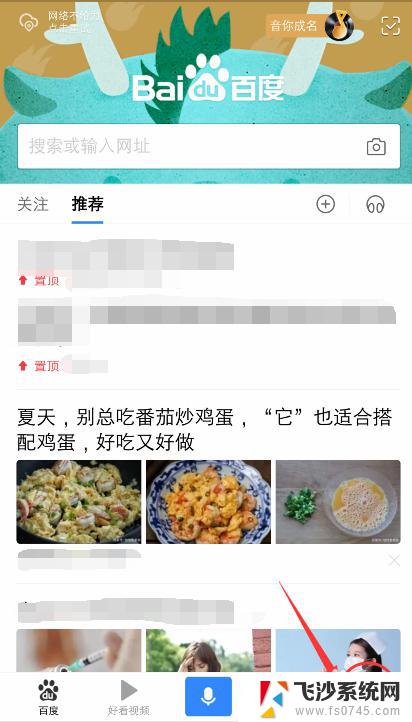
2.在我的页面,从上往下滑动页面,一直到最下方,点击【设置】。
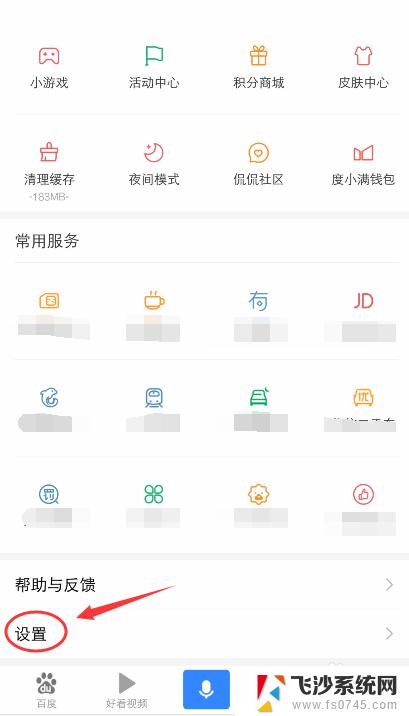
3.进入设置页面,点击【插件中心】如图所示。
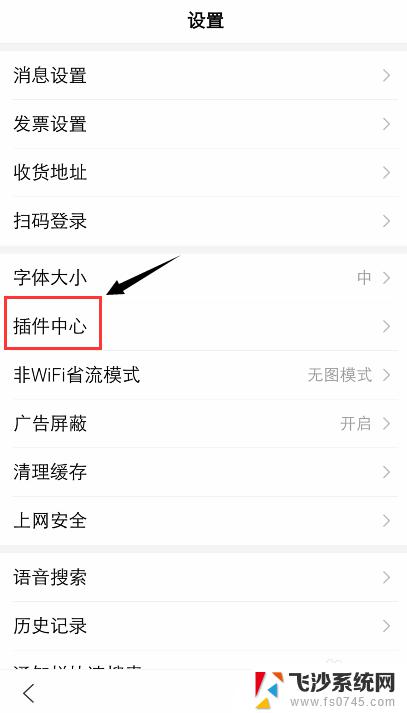
4.进入插件中心页面,点击你要卸载的插件,如图所示。
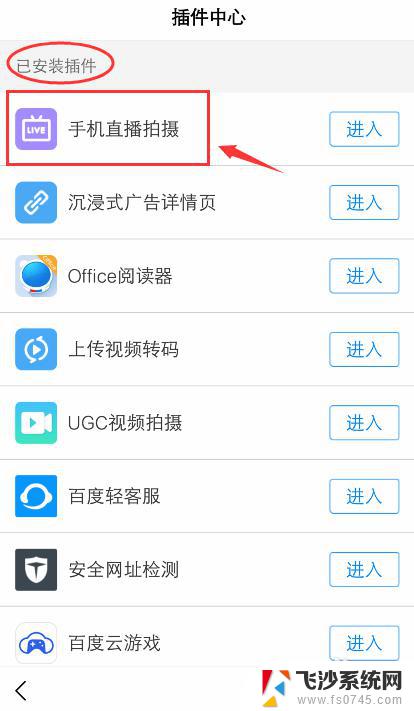
5.进入该插件页面,点击【卸载插件】准备卸载它。
注意:大多数插件是可以卸载的,但部分无法卸载。所以你可以点击进入看看是否有卸载的按钮。
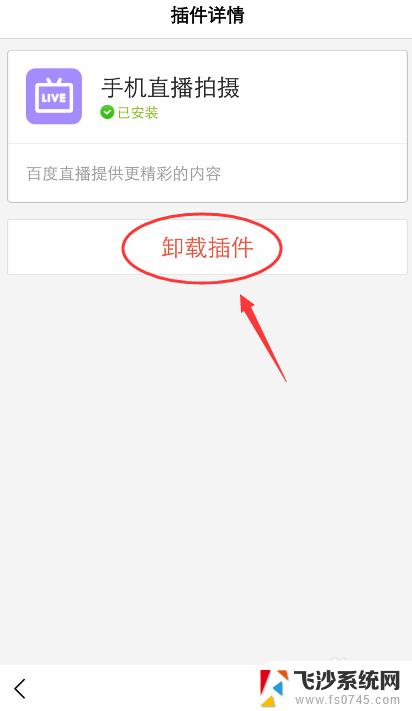
6.出现卸载插件的窗口,点击【卸载】确定要卸载该插件。
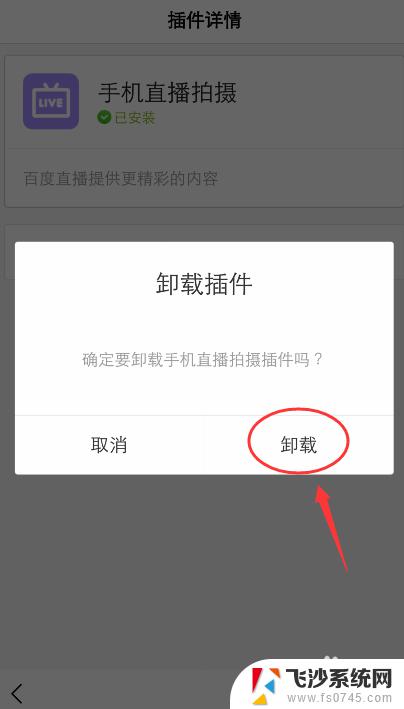
7.完成后,返回页面。该插件就会显示未安装了,这样你就成功卸载插件了。如图所示。
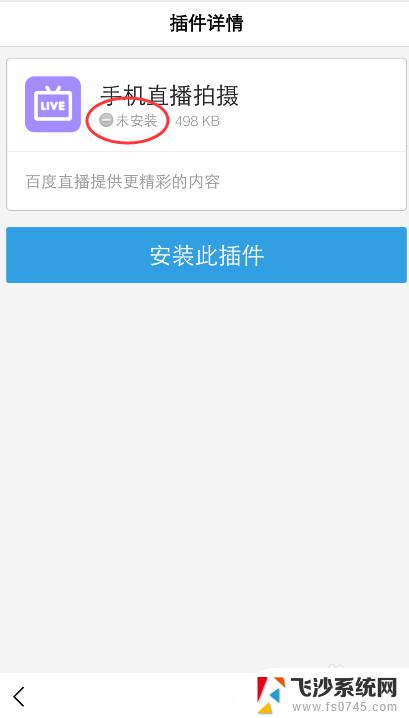
以上为百度应用程序插件的卸载方法,如果你遇到同样的问题,请按照本文所述的步骤进行处理,希望这篇文章对你有所帮助。
百度app插件怎么卸载 手机百度插件卸载教程相关教程
-
 手机怎么卸载流氓软件 手机流氓软件卸载教程
手机怎么卸载流氓软件 手机流氓软件卸载教程2024-09-06
-
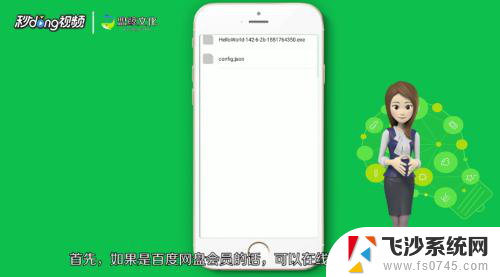 百度网盘手机怎么解压压缩包 手机百度网盘解压文件教程
百度网盘手机怎么解压压缩包 手机百度网盘解压文件教程2024-01-05
-
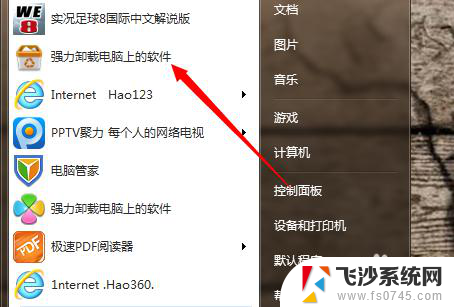 电脑插件怎么卸载 清理电脑中的无用插件
电脑插件怎么卸载 清理电脑中的无用插件2023-12-16
-
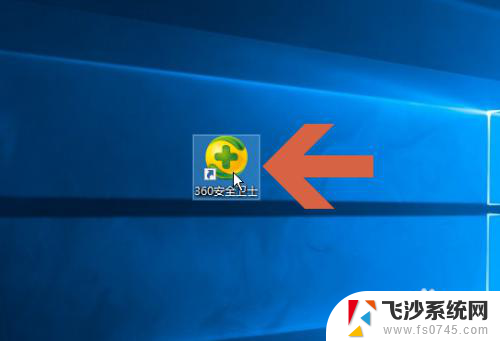 360软件管家可以卸载吗 360软件管家卸载教程
360软件管家可以卸载吗 360软件管家卸载教程2024-03-10
- 手机应用没法卸载 手机上的软件卸载失败怎么解决
- 百度网盘解压包下载后怎么打开 百度网盘压缩包打开后无法正常显示文件
- 手机软件卸载怎么清理干净 怎么彻底卸载删除手机上的某个应用程序
- 卸载电脑软件的软件 怎么彻底卸载电脑上的软件
- 如何设置百度背景颜色 百度首页背景图颜色设置教程
- 电脑卸载的软件怎么清理干净 如何彻底卸载软件
- 苹果13pro截屏有几种方法 iPhone13 Pro截屏操作步骤
- 华为无线耳机怎么连接手机蓝牙 华为无线蓝牙耳机手机连接方法
- 电脑如何硬盘分区合并 电脑硬盘分区合并注意事项
- 连接网络但是无法上网咋回事 电脑显示网络连接成功但无法上网
- 苹果笔记本装windows后如何切换 苹果笔记本装了双系统怎么切换到Windows
- 电脑输入法找不到 电脑输入法图标不见了如何处理
电脑教程推荐
- 1 如何屏蔽edge浏览器 Windows 10 如何禁用Microsoft Edge
- 2 如何调整微信声音大小 怎样调节微信提示音大小
- 3 怎样让笔记本风扇声音变小 如何减少笔记本风扇的噪音
- 4 word中的箭头符号怎么打 在Word中怎么输入箭头图标
- 5 笔记本电脑调节亮度不起作用了怎么回事? 笔记本电脑键盘亮度调节键失灵
- 6 笔记本关掉触摸板快捷键 笔记本触摸板关闭方法
- 7 word文档选项打勾方框怎么添加 Word中怎样插入一个可勾选的方框
- 8 宽带已经连接上但是无法上网 电脑显示网络连接成功但无法上网怎么解决
- 9 iphone怎么用数据线传输文件到电脑 iPhone 数据线 如何传输文件
- 10 电脑蓝屏0*000000f4 电脑蓝屏代码0X000000f4解决方法